Xshell 连接虚拟机OS Linux 设置静态ip ,网络配置中无VmWare8 的解决办法
前序:最近开始研究Hadoop平台的搭建,故在本机上安装了VMware workstation pro,并创建了Linux虚拟机(centos系统),为了方便本机和虚拟机间的切换,准备使用Xshell直接连接Linux虚拟机。在此之前,需要对Linux虚拟机的网络进行一定的配置。故有了下面这段记录。
步骤:
1. 检查Linux虚拟机的网络连接模式,确保它是NAT模式。(由于只在本机进行连接,所以没有选择桥接模式。当然,桥接模式的配置会有所不同,在此不做深入分析)

2. 在VMware workstation里,点击菜单栏上的【编辑】-->【虚拟网络编辑器】,打开下方的虚拟网络编辑器。选择VMnet8(NAT模式),取消勾选【使用本地DHCP服务...】(若勾选,会设置动态IP)。
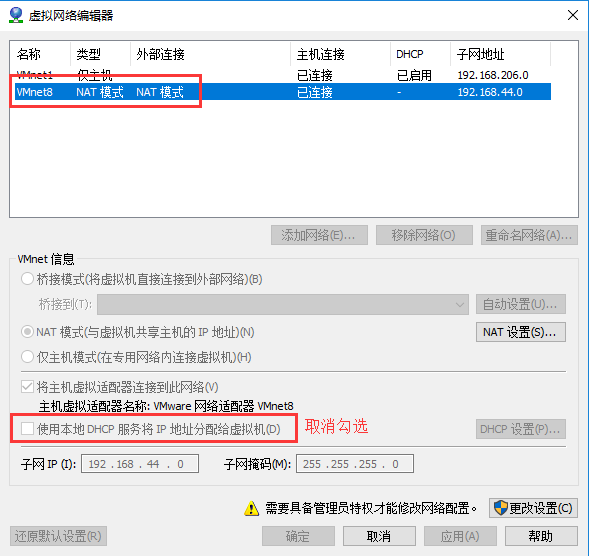
3. 在下图中,点击NAT设置。
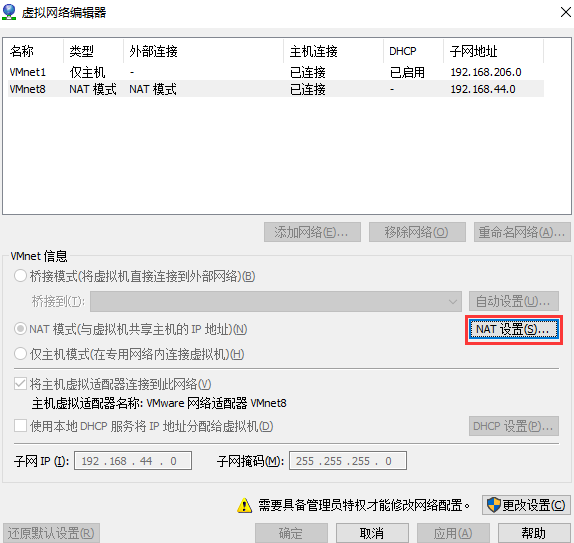
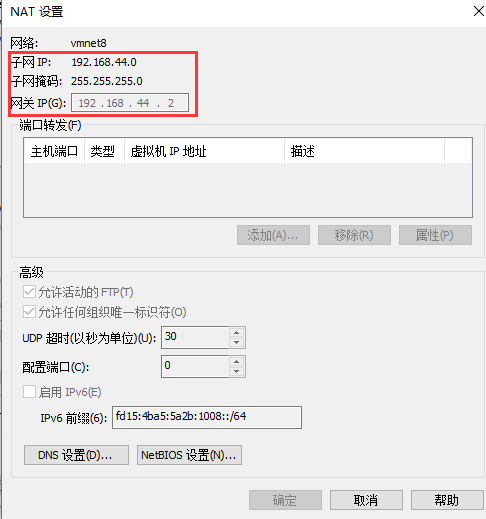
记住上图中的子网IP范围,如上图所示表示虚拟机在192.168.44.0~192.168.44.255范围内。
注:上图中192.168.44.2为网关地址,192.168.44.255为广播地址,192.168.44.0一般为网段IP,所以0,2,255这三个地址不能设置。
4. 设置虚拟机的IP、DNS和主机名
1)设置IP地址、子网掩码和网关,如下图。
#vi /etc/sysconfig/network-scripts/ifcfg-ens* (*根据实际情况不同,本文为ens33)
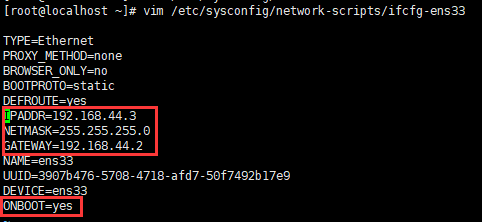
BOOTPROTO=static
IPADDR=192.168.44.3
NETMASK=255.255.255.0
GATEWAY=192.168.44.2
ONBOOT=yes
ONBOOT:是指系统启动时是否激活网卡,默认为no,设置为yes,表示开机启动时激活网卡。
BOOTPROTO:网络分配方式,静态。(一定记得修改为Static,否则无法连通网络)
IPPADDR:手动指定ip地址。
NETMASK:子网掩码。
GATEWAY:网关ip。
2)设置DNS
#vi /etc/resolv.conf

3)设置主机名
#vi /etc/sysconfig/network
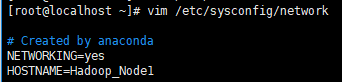
NETWORKING=yes
HOSTNAME=hadoop01
#vim /etc/hostname
hadoop01
4) 上述文件配置成功后,重启虚拟机或使用service network restart命令重启网卡。
#reboot
5. 设置VMnet8在Windows上的IP属性,如下图。(打开控制面板-->网络和Internet,在右侧点击【更改适配器设置】,进入“网络连接”页面)
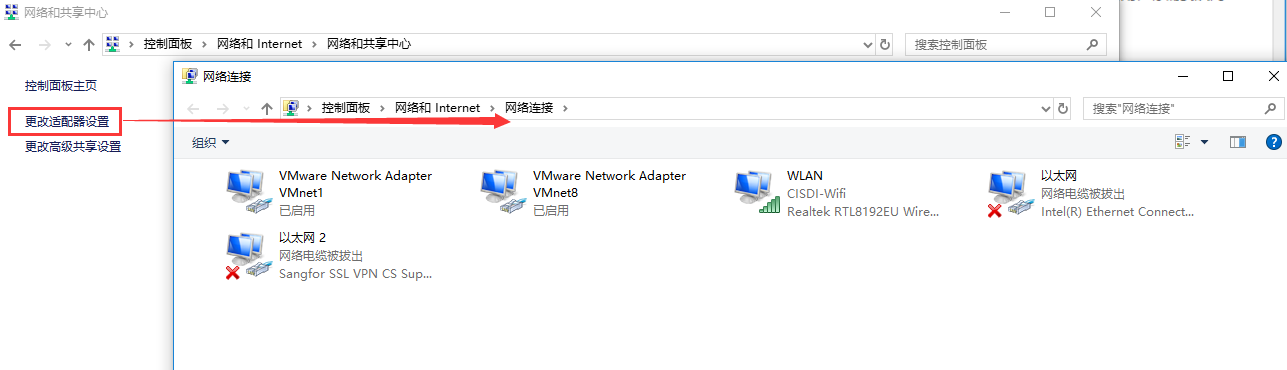
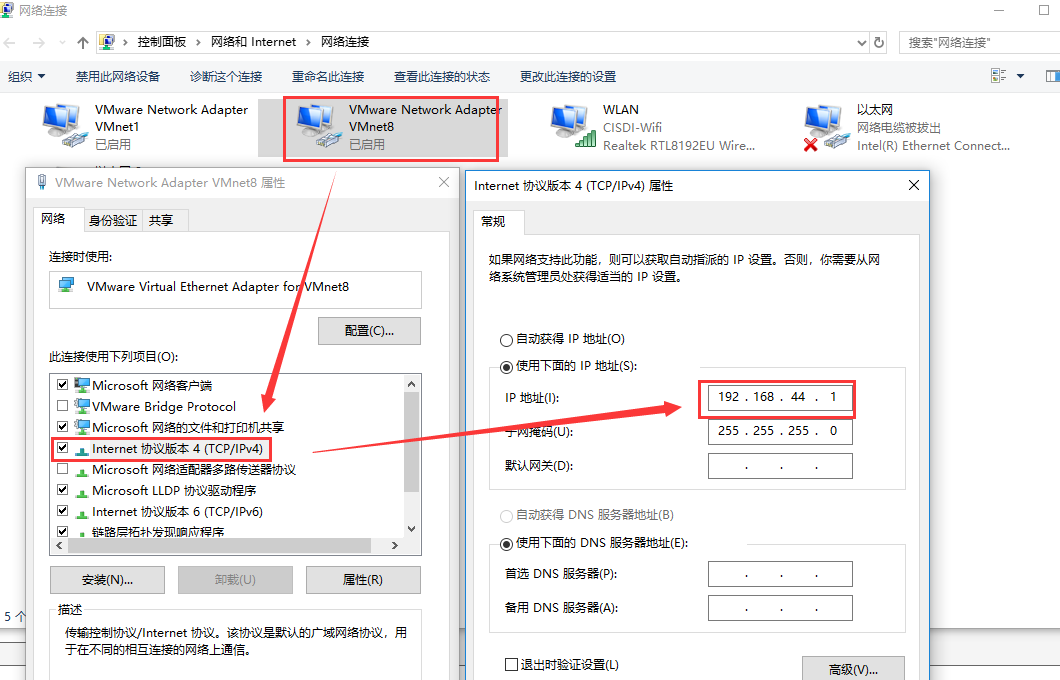
6. 配置完上述步骤后就可以成功使用Xshell连接Linux虚拟机了。
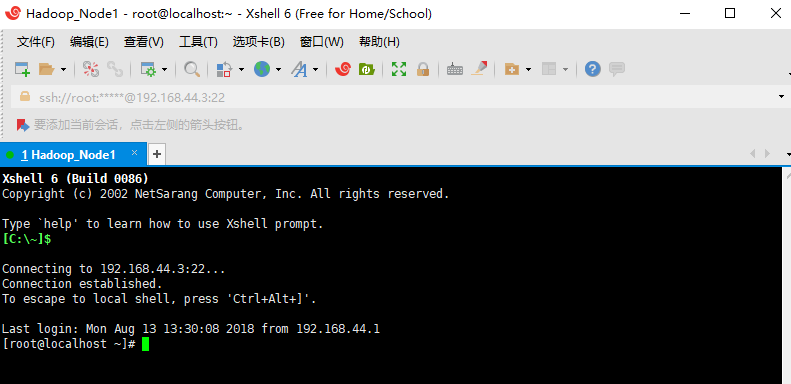
7. 小插曲:vim和ifconfig命令找不到时,使用yum install net-tools/vim安装即可。
#yum install -y net-tools
#yum install -y vim
安装VMware,出现没有虚拟网络适配器的问题
遇到错误:安装VMware Workstation Pro这个软件,网络适配器中没有虚拟网卡,导致无法上网
解决方法:遇到这个问题,我就第一时间就去网上搜索解决方法,方案有很多,但是试了很多个还是不行,直到看到一个解决方案,便去试了试,最后还是解决了。这里,
打算把我解决这个问题的方法记录下来,以便日后再次使用
分析出现该问题的原因:如果你是第一个安装的话,出现这种情况很少,大多数出现这种情况的原因是:你之前也按照过后,但是你卸载的时候可能方法不对,导致VMware
Workstation Pro这软件没有完全删除干净。所以我的方案就是先把之前的删除干净之后,再进行安装。但是可能还有其他的原因导致安装后,
没有网络适配器,你跟着我的步骤,应该可以解决。
1、如果已经安装好了的话,请先卸载掉(也可以不卸载),我是卸载掉的。
2、打开服务

3、找到下面这两个服务,设置成自动,最初始是手动的(下面这个是我之前已经设置好了的)

4、如果你已经安装了VMware的话,那么将VMware开头的改为禁用,如果VMware已经卸载的话,也看看有没有这个服务,有的话,也改为禁用吧(下面截图是我已经安装好了,只参考服务名,记住是VMware开头的)

5、上面的步骤做好了之后呢,去这个https://www.52pojie.cn/thread-623430-1-1.html网站下载工具包,然后解压,直接可以用

6、解压之后,打开CCleaner.exe文件,并点击到下面这个选项,点击扫描注册,并且修复选定问题

7、修复完毕之后呢,如果你之前安装过了,打开VMware这个软件,打开虚拟网络编辑器,这个虚拟网络编辑器在编辑选项下面,
看到下面这个页面了,点击还原默认设置(在这之前先点击更改设置),这样就可以解决了。如果你之前没有安装VMware的话,那就
先安装吧,安装过后应该就会有虚拟网络适配器了。没有的话,再还原默认设置

8、再去网络连接那里,看看适配器,就会出现下面这个图

好了,更新完毕
这个式软件的百度云链接:
链接:https://pan.baidu.com/s/1iYFe9AsdLJN2NtJZFK6nJw
提取码:a63j
Xshell 连接虚拟机OS Linux 设置静态ip ,网络配置中无VmWare8 的解决办法的更多相关文章
- VMware虚拟机下Centos8 设置静态IP地址
缘起 我们在平时学习Redis.Nginx等分布式微服务的组件的时候,无法避免的需要用到Linux操作系统,而Linux操作系统的主机来源差不多就三种情况: 真实物理机 阿里云等云服务器 利用虚拟机 ...
- 虚拟机设置静态IP与配置网络
不废话,直接上图 一:先配置虚拟机的网络 二:配置win10-VM8网络 三:查看以太网的ip信息,直接在管理员命令中输入 ipconfig /all可以到连接信息 四:如果在上面找不到VM8的网络信 ...
- Linux设置静态IP
在做项目时由于公司局域网采用自动获取IP的方式,导到每次服务器重启主机IP都会变化.为了解决这个问题,我参考了http://blog.sina.com.cn/s/blog_537977e50100qh ...
- Linux设置静态IP后出现的几种问题
一.设置静态IP后无法重启网卡 如下图所示 原因分析:control process exited with error code.控制进程存在错误代码. 解决方案:可以检查网卡配置文件是否修改错误. ...
- linux设置静态IP和DNS以及改网卡名
ubuntu Ubuntu如果是desktop版,由于desktop版安装了NetworkManager,修改完interfaces文档中的内容,不会生效,需要先修改/etc/NetworkManag ...
- 虚拟机ubuntu18.04设置静态IP
说明: 网关:192.168.8.2 待设置静态IP:192.168.8.25 1.编辑:vi /etc/netplan/01-network-manager-all.yaml 打开以后内容如下: # ...
- VirtualBox 虚拟机 centos7 下 设置静态ip 并支持 xshell 远程登陆的设置方法
1.设置虚拟机使用“桥接模式” 2.使用 vi /etc/sysconfig/network-scripts/ifcfg-enp0s3 打开配置文件(其中 enp0s3 是你的linux的网卡名,在 ...
- linux设置静态ip地址
首先我们使用ifconfig查看网卡配置信息 我们进入需要设置的网卡的配置文件 vim /etc/sysconfig/network-scripts/ifcfg-ens33 我们可以看到默认的配置是d ...
- Linux设置静态IP【转】
一只小码 2016-08-16 10:32 测试服务器OS: Centos 6.5 x64 本机OS: Ubuntu 14.04 x64 由于Virtualbox当时安装Centos 6.5的时候设置 ...
随机推荐
- 基于mysql的报表工具有哪些?值得推荐的mysql报表工具
什么是SQL?SQL是结构化查询语言. 什么是数据库?数据库是用来存储数据的. 什么是mysql?Mysql是目前较为流行的数据库. 基于mysql的报表工具有哪些? 其实现在所有的报表工具,基本都支 ...
- 2021年BI软件系统推荐,知名商业智能厂商品牌
国内外一直有一些厉害的商业智能厂商,在国外,例如国外微软的PowerBI.在国外是商业智能的行业领导者,在国外的市场占有率上远远领先其它产品,然而在中国市场却落后于国内商业智能厂商思迈特软件的Smar ...
- Html简单标签
学习html <h1> 标题标签</h1> 标题标签 <p>段落标签</p> 段落标签 换行标签</br> 换行标签 水平线标签</h ...
- Ubuntu更新命令无法执行的,下一步该怎么办?
对Linux的系统学习的更加深入,所以今天笔者正在Ubuntu20.04 LTS 上部署Sublime Text 的环境时 , 由于对操作的不熟悉,踩了一些坑.拿出来和大家分享. 正在我对照着官方文档 ...
- 谷歌集群数据 clusterdata-2011-2 Cluster workload traces
谷歌集群数据 clusterdata-2011-2 https://github.com/google/cluster-data/blob/master/ClusterData2011_2.md 链接 ...
- curl 命令常用
参考: https://www.cnblogs.com/name-lizonglin/p/12167808.html -- 测试 请求返回时间 测试Pod 之间解析时间 用key为空字符串查me ...
- Chapter04 运算符(Operator)
Chapter04 运算符 目录 Chapter04 运算符 4.1 算数运算符 4.2 关系运算符 4.3 逻辑运算符 4.4 赋值运算符 4.5 三元运算符 4.6 运算符的优先级 4.7 标识符 ...
- LeetCode-031-下一个排列
下一个排列 题目描述:实现获取 下一个排列 的函数,算法需要将给定数字序列重新排列成字典序中下一个更大的排列. 如果不存在下一个更大的排列,则将数字重新排列成最小的排列(即升序排列). 必须 原地 修 ...
- LeetCode-057-插入区间
插入区间 题目描述:给你一个 无重叠的 ,按照区间起始端点排序的区间列表. 在列表中插入一个新的区间,你需要确保列表中的区间仍然有序且不重叠(如果有必要的话,可以合并区间). 示例说明请见LeetCo ...
- VirtualBox 共享文件夹设置
1. 安装VirtualBox的增强功能 2. 设置共享文件夹 参考:VirtualBox主机与虚拟机文件夹共享
